Cas lp 15 подключение к 1с
Обновлено: 08.07.2024
Основным преимуществом драйвера электронных весов от компании ГАЛИОН-ИТ является то, что он разработан согласно самых последних требований компании 1С, по стандарту «1С: Совместимо», который поддерживается в конфигурации БПО, начиная с версии 1.1.1. Драйвер весов работает как на 32-разрядной, так и на 64-разрядной платформах 1С.
Драйвер предназначен для всех пользователей 1С, которые хотят автоматически считывать вес с торговых весов в любой из конфигураций 1С, поддерживающей работу с электронными весами, будь-то конфигурация Розница, Управление торговлей или собственная конфигурация.
Драйвер является dll-библиотекой, написанной на языке Delphi, и поддерживает весы АТОЛ MARTA и весы CAS всех моделей:
AD, AP, EB, EP, ED, ED-H, PB, PDI, DB, DB-H, DB-II, HB, HD, SW, SWN, PR(LCD), ER, ER-Jr, ERII, BW, CI, HB, RW, TWN, WTM, XE.
На сегодняшний день наш драйвер обслуживает уже более чем 3000 рабочих мест с весами. В ближайших планах разработчиков стоит задача поддержки новых весов, таких как Штрих и Масса-К.
Без лицензионного ключа драйвер будет работать в демо-режиме. После подключения драйвера к конфигурации БПО, он поддерживает функцию тестирования оборудования. Для тестирования драйвера необходимо положить на весы любой груз, и драйвер считает его вес. В демо-режиме часть цифр веса скрыта за знаком "_".
Лицензионный ключ является бессрочным для той конфигурации компьютера, для которой он был сгенерирован. В случае замены или обновления конфигурации компьютера, в том числе, замены жесткого диска или материнской платы, лицензионный ключ необходимо приобретать заново.
Подробная инструкция по установке драйвера весов находится в файле "Инструкция по установке драйвера весов для 1С.doc". Период бесплатной поддержки драйвера составляет 1 месяц с момента генерации лицензионного ключа.
История версий драйвера:
Версия 1.0.5.32/64 (18.10.2019)
- Добавлена поддержка 64-разрядной платформы 1С. Для обновления на новую версию владельцам предыдущих версий драйвера потребуется приобрести новый лицензионный ключ.
- Добавлена настройка "Выдавать ошибку при нестабильном весе" или считывать вес в любом случае.
Версия 1.0.4.73 (14.10.2019)
Версия 1.0.3.16 (26.06.2019)
- Добавлен протокол обмена данными 22бит, по которому работают некоторые весы CAS. Для настройки протокола 22бит читайте инструкцию к весам моделей: BW, CI, HB, RW, TWN, WTM, XE
Версия 1.0.2.94 (05.11.2018)
- Расширено логирование работы драйвера в режиме протоколирования работы;
- Исправлена ошибка, когда в полнофункциональном режиме работы драйвера указывалось, что "Тест не пройден. "
Ограничения:
1. Работа драйвера на 64-разрядной платформе 1С не поддерживается, драйвер работает только на 32-разрядной версии платформы 1С. Данное ограничение снято начиная с версии 1.0.5.XX
2. Драйвер не поддерживает весы с чекопечатью, такие как CL5000 или CL3000.
3. Для корректной работы драйвера в ОС Windows 10 платформу 1C необходимо запускать с правами администратора.
Внимание! Перед покупкой лицензии ОБЯЗАТЕЛЬНО(!) проверьте работоспособность драйвера с помощью демо-версии! После генерирования лицензионного ключа возврат денег уже не возможен. Также, после изменения конфигурации железа компьютера, необходимо покупать новый лицензионный ключ.
Достоинства
- Драйвер разработан согласно стандарту «1С: Совместимо»
- Стоимость драйвера ниже основных аналогов
- Поддерживает все конфигурации 1Сv8.3, работающие с весами
- Идеально подходит для разработчиков собственных конфигураций
Гарантия возврата денег
ООО "Инфостарт" гарантирует Вам 100% возврат оплаты, если программа не соответствует заявленному функционалу из описания. Деньги можно вернуть в полном объеме, если вы заявите об этом в течение 14-ти дней со дня поступления денег на наш счет.
Программа настолько проверена в работе, что мы с полной уверенностью можем дать такую гарантию. Мы хотим, чтобы все наши покупатели оставались довольны покупкой.
1. Убедитесь в том, что весы поддерживают работу с 1С!
Обратитесь к таблице протоколов передачи данных весов CAS ( 1С поддерживает протоколы CAS 22 байта, AD, CL):
Таблица протоколов передачи данных весов CAS
Поддерживается работа с 1С на базе платформ 8.2, 8.3.
Более ранние ревизии 1С не поддерживаются.
2. Скачайте драйвер для работы с 1С!
Существует два драйвера:
драйвер №4 подходит для весов LP и серии CL
драйвер №2 подходит для другого оборудования CAS с протоколом AD и 22 байта
Оба драйвера платные и для их работы требуется платный USB-ключ защиты HASP:
для драйвера №2 - ключ типа EMXEG
для драйвера №4 - ключ типа IBYIK
Это физический USB-носитель, который необходимо установить в ПК.
Данный ключ не сетевого типа. Он должен быть установлен непосредственно в ПК, к которому подключаются весы.
Примечание. Количество подключаемых весов неограниченно. Ключ необходим для каждого компьютера, с которого происходит подключение к весам.

3. Если вы используете интерфейс RS-232C,
убедитесь в том, что выбран корректно распаянный кабель. У разных моделей весов CAS разная распайка кабеля.
Либо приобретайте кабель вместе с весами, либо обратитесь к таблице распайки:
таблица распайки кабелей RS-232C весов CAS
Стандартный кабель RS-232C из магазина подходит только для моделей PR (LCD) и SWN!
4. Настройте прибор в соответствии с руководством по эксплуатации:
- RW: F02=0 (см. Раздел 2.7 Настройка функций)
- CASTON III: доступно только в случае, если прибор укомплектован пультом TWN и пульт TWN подключен к ПК по каналу RS-232C: в режиме настроек установить тип передачи данных: 22 байта.
- XE: rS2.trn = T.R.A.P. -> Prot2, для USB: USBtrn= tr.ser->Prot2 (см. Раздел 6 Настройки пользователя)
- BW: F02=1 (см. Раздел 7. Режим настроек)
- DB-H: Настройки печати: Pr.oFF (см. Раздел 7. Настройки)
- DB-II: Настройки печати: Pr.oFF (см. Раздел 7. Режим настроек)
- EB: Print=non (см. Раздел 6.3.5. НАСТРОЙКА ТИПА ИСПОЛЬЗУЕМОГО ПРИНТЕРА)
- HB: передача данных = P.cont2 (см. Раздел 8. ПОЛЬЗОВАТЕЛЬСКИЕ ФУНКЦИИ ПРОГРАММИРОВАНИЯ)
- HD: Установите значение настроек пользователя "e=3" (см. Раздел "Раздел 10. Настройки пользователя")
- AD: готовы к передаче
- SWN: настройки пользователя=rS-PC (см. Раздел 6.8 Настройка передачи данных)
- SW: настройка печати = <no.snd> (см. Раздел 7.1 Режим передачи данных)
- ED-H: условия передачи данных = P.cont (см. Раздел 1.6.1. Режим настроек пользователя)
- CL-XXXX: весы готовы к передаче данных (при использовании интерфейса Ethernet необходимо настроить параметры IP-адреса, маски подсети и др. в меню 1913 (пароль: 000 419, см. руководства по эксплуатации на соответствующую модель).
- LP 1.6: весы готовы к передаче данных. Необходима лишь настройка скорости передачи данных (раздел 2.3.8.9 Руководства по эксплуатации).
- AP: весы готовы к передаче данных
- ER-Jr: отключите печать на принтер: print=non (см. Раздел 7.2 Руководства по эксплуатации)
- PDSII: настроить прибор на работу по протоколу AD (стр. 30-31 руководства по эксплуатации)
- PR (LCD): включите протокол передачи данных AD (rS=PC). (см. Раздел 7. Настройки).
- BI: установите передачу данных потоком (F02=1, раздел 8.4 Руководства по эксплуатации)
- CI200(серия): установите параметры порта (раздел 9.2 Руководства по эксплуатации), уделив особое внимание параметрам F29=1, F30=0 и F31=1.
- CI-1560: установите F.03=2, F.04=1 (см. Раздел 10. Режим установки)
- CI-2001A: F.02=0, F12=1 (см. руководство по эксплуатации. Раздел 4)
- CI-5010: F.14=1 (см. Раздел 3.2.3 Руководства по эксплуатации)
- CI-600(серия): меню 2206=1, меню 2207=3 (см. Раздел 7. Настройка функций)
- CI-6000A: установите F33=1 (см. Раздел 7.2 Режима наладки (SET))
- CI-6000A1: установите F32=0, F33=1 или при использовании COM2 F35=0, F36=1 (см. Раздел 11 Режим настроек)
- CI-600D: Меню 2206=1, меню 2207=3 (см. Раздел 11.3 Настройки соединения)
- WTM200, WTM500: установите F2.06=0, F2.07=2 (см. Раздел 9. Режим настроек)
- PDI: установите тип передачи данных U-SnD (см. Раздел 7 Режим настройки параметров)

Видеозапись базового процесса установки драйверов можно посмотреть ЗДЕСЬ
5. При возникновении проблем с настройкой связи с 1С, пожалуйста, обратитесь к разделу FAQ на нашем сайте.

Данный материал относится к ремонту весов CAS LP, однако не хотелось бы загромождать материал по весам CAS LP лишним объемом, поэтому было принято решение данную тему вынести в отдельный материал. Ведь по сути своей преобразователь интерфейсов RS232-ethernet является отдельным устройством, и это устройство имеет свой алгоритм работы, по идеологии не связанной с работой весов.
Как работают весы CAS LP по Ethernet
Весы CAS LP работают ТОЛЬКО по com порту(интерфейс RS232). Для получения на борту весов Ethernet интерфейса, в весы устанавливается конвертер интерфейсов RS232-ethernet. Для работы конвертера необходимо +5В и ПО для конфигурации конвертора.
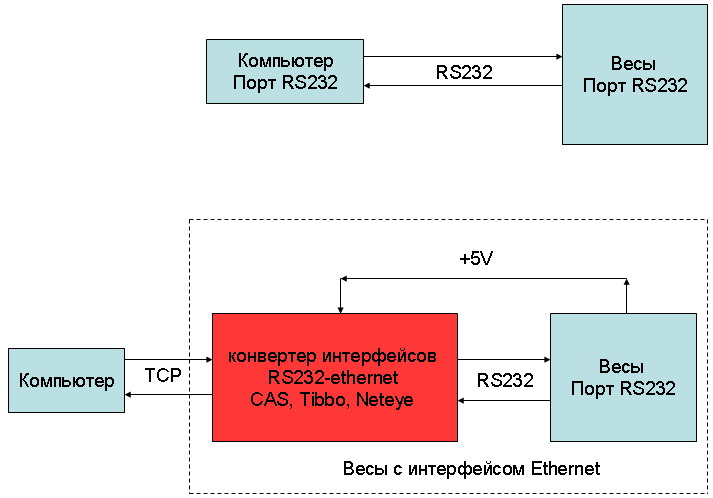
Рис. 1 - Принцип работы весов CAS LP с интерфейсом Ethernet
- Конвертер является независимым устройством и будет работать в любом случае, как только на него придет +5 Вольт.
- Несмотря на то, что конвертер интерфейсов RS232-ethernet является самостоятельным устройством, однако он установлен внутри весов и определить тип конвертера по внешнему виду весов не представляется возможным.
- Тип конвертера можно определить только программным путем.
- Все конвертера интерфейсов RS232-ethernet в сети Eternet находятся по MAC адресу с помощью утилиты настройки и далее им присваивается IP адрес и параметры обмена по RS232.
- Для работы конвертера интерфейсов RS232-ethernet в сети Eternet утилитой настройки необходимо указать IP адрес и порт подключения (например IP адрес 192.168.1.100 порт 1001)
- Для работы конвертера интерфейсов RS232-ethernet с весами утилитой настройки необходимо указать параметры COM порта, на весах и конвертера они должны совпадать (например скорость обмена на весах 19200 и скорость обмена конвертере на 19200 8N1)
Настройка весов CAS LP с конвертором интерфейсов RS232-Ethernet
На рынке представлено три вида конвертеров интерфейсов RS232-ethernet устанавливаемые в весы CAS LP
На момент написания материала самым удобным и универсальным является Tibbo.
Плюсы
- Поддержка на русском языке.
- Обширная документация.
- Грамотное и удобное ПО.
- Простой алгоритм обновления ПО.
- Ремонтопригодность.
- Прозрачный механизм диагностики конвертора интерфейсов RS232-ethernet.
Минусы
NetEye1000H Краткое описание
Документация с сайта содержит описание типов конвертеров интерфейсов RS232-ethernet выпускаемых под маркой NetEye. Содержит описание положения перемычек для настройки интерефейса RS232 и много другой полезной при настройке информации.

Рис. 2 Краткое описание интерфейсов
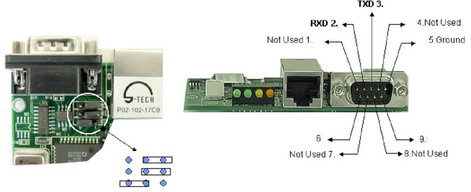
Рис. 3 Положение перемычек для работы с RS232
Имеет самую невнятную утилиту по настройке IP адреса, при подключении необходимо обязательное обращение к инструкции по настройке. Будьте готовы к тому, что диалоговые окна будут состоять из вопросительных знаков и корейских закорючек.
Примечание: Утилита не работает при DecimalSeparator=',' - для работоспособности, требуется DecimalSeparator='.'. DecimalSeparator можно изменить в языковых параметрах разделитель целой и десятичной части числа.
Ремонт конверторов интерфейсов RS232-ethernet
При ремонте следует знать несколько простых вещей:
1. Если весы включены, то вне зависимости от настроек весов, конвертор интерфейсов RS232-ethernet будет виден в сети Ethernet.
2. Конвертор интерфейсов RS232-ethernet определяется не по IP, а по MAC адресу. Таким образом требуется, установить три разных вида программного обеспечения и по очереди их запустить. При запуске одной из трех программ, в окошке найденного оборудования отобразится MAC адрес конвертора интерфейсов RS232-ethernet.
3. Других конверторов интерфейсов RS232-ethernet в весы CAS не ставили, если ни одним из софтов не находится MAC адрес , то конвертор интерфейсов RS232-ethernet установленный в весах неисправен.
4. При изменении настроек весов или смене ПО конвертора интерфейсов RS232-ethernet. Весы следует перезапустить для вступления в силу выставленных параметров.
ПО необходимое для ремонта
Сomtest , позволяет осуществлять прямое обращение COM порту
Драйвер весов с печатью этикеток от компании Атол, демо режима вполне достаточно для диагностики. Далее ДТО
Ремонт начинается с отключения конвертора интерфейсов RS232-ethernet и подключения напрямую к COM порту весов. Для простоты подключения следует придерживаться следующего простого правила подключения. -10. 12В сигнального провода подключаем компьютера к 0В сигнального провода весов и наоборот 0В сигнального провода компьютера подключаем к -12В весов. Не путать 0В на "земле" у компьютера это 5 вывод у весов это черный провод.
При подключении напрямую обмен информации через ДТО должен появится. Само собой выставляем в ДТО работу по COM порту и указываем скорость установленную в SET9 на весах. При отсутствии обмена меняем MAX232 (Datasheet, посмотреть). Для весов CAS LP ver1.6 микросхема меняется не разрушая пломбу, для CAS LP ver1.5 придется разбирать весы и разрушать пломбу. Так же для 1.5 возможен вариант когда вместе с MAX232 вылетает и процессор 80С32 (второй, который стоит в паре с MAX232).
Если при подключении напрямую связь появилась начинаем тестировать конвертор интерфейсов RS232-ethernet. На практике ломались и удавалось чинить только Tibbo поэтому далее описывается ремонт только модуля Tibbo.
1. Простота исполнения сыграла злую шутку с данной моделью конвертора. Односторонний монтаж приводит к тому, что пользователи зачастую выламывают разъем Ethernet из платы, либо вырывают вместе с дорожками. Описывать замену разъема нет смысла, но следует начать проверку конвертора именно с разъема.
2. Изымаем конвертор из весов и далее работаем только с устройством без весов. Для работы конвертера необходимо подать на него +5В. На компьютере создаем виртуальный порт при помощи программы VSP manager с IP ранее настроенном конверторе на при помощи утилиты DS manager. Далее на компьютер, и с помощью программы Comtest проверяем прохождение сигнала (соединяем перемычкой Tx и Rx - отправленный байт (группа байтов) должен вернутся обратно). Если прохождения сигнала нет, проверяем Reset, меняем микросхему max232 (установлена на панельке). Если проведенный комплекс мер не помог - меняем прошивку.
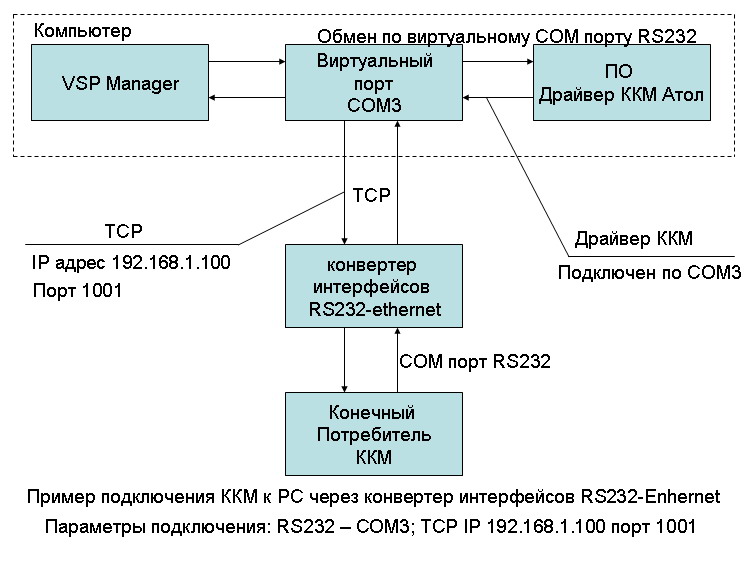
Рис.4 Пример подключения конвертора интерфейсов RS232-ethernet для проверки
Замена прошивки на Tibbo возможна как по Ethernet, так и по COM порту. В случае если смена по Ethernet невозможна, то необходимо прошивать по COM порту, при этом подключаем компьютер в разъем COM порта на плате конвертора(тот который идет на материнку весов) . Для входа в режим смены ПО необходимо нажать клавишу download на плате конвертора. На некоторых экземплярах может отсутствовать кнопка download, тогда придется ее установить самостоятельно на время прошивки.

Рис. 6 Расположение контактов модуля Tibbo

Рис. 7 Схема подключения кнопки для программирования
Алгоритм смены ПО
- Выбираем требуемый вариант прошивки COM порт(рис. 8), IP(рис. 9) в Tibbo DS Manager (информация с сайта производителя: Обратите внимание на то, что существует связь между версией прошивки, которую вы используете в устройствах Tibbo и минимальной версией DST. Для того, чтобы воспользоваться всеми возможностями новой прошивки, следует также обновить и DST.)
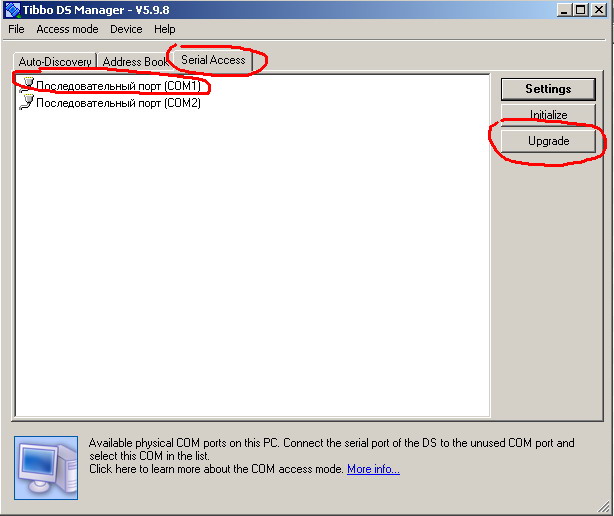
Рис. 8 Выбираем программирование по COM порту
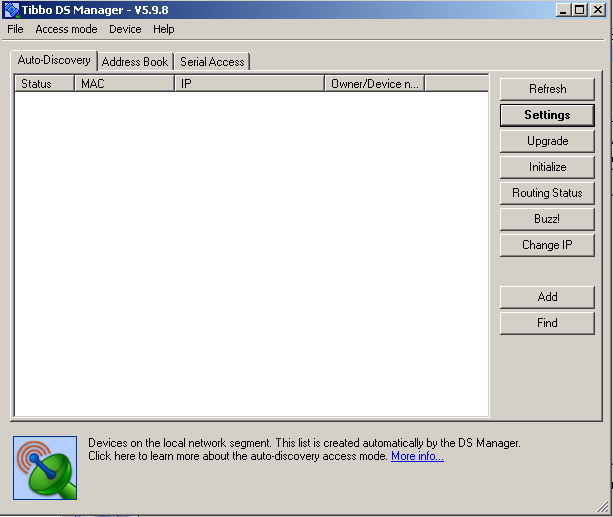
Рис. 9 Выбираем программирование по COM порту
- Подаем питание на конвертер, конвертер должен появится в окне поиска устройств. Примечание, если по сети Ethernet конвертер не находится, то прошивать придется ТОЛЬКО по COM порту.
- Нажимаем клавишу Upgrade и следуем инструкциям. Для тех кто не силен в английском. Выключаем конвертер, удерживая клавишу download включаем, дожидаемся окончания прошивки. Выключаем конвертер.
В целом полный комплект прошивок находится на сайте производителя. В рамках данного материала, будут рассмотрены только те прошивки конвертора, которые имели место быть в ремонте, а именно EM100-03/-04, DS100R-03/-04, DS100B-00/-01/-02.
SN сборка, для последовательного обновления 3.36 29/5/2007 EM_336SN.BIN
S сборка, для обновления через ethernet 3.36 29/5/2007 EM_336S.BIN
Для ремонта достаточно стандартной схемы подключения.
Важное замечание если на доступ к настройкам конвертера стоит пароль, то кнопка download поможет Вам войти в режим настройки без пароля.


Модуль Tibbo EM100-03 вид со стороны деталей

Модуль Tibbo EM100-03 назначение индикации

Модуль Tibbo EM100-03 вид со стороны монтажа

Модуль NetEye1000H вид со стороны деталей

Модуль NetEye1000H вид со стороны монтажа

Модуль CAS вид со стороны монтажа

Модуль CAS вид со стороны деталей

Модуль CAS контроллер Ethernet
Программное обеспечение
Часто задаваемые вопросы
1. Как поменять IP адрес на CAS LP IP адрес. IP адрес меняется с компьютера при помощи специального программного обеспечения. Программное обеспечение зависит от типа карты установленной в весах. Инструкция по замене ШЗ адреса на весах CAS LP
2. При проверке связи "Драйвером весов с печатью этикеток"(Атол) выдается ошибка "(-2010) Весы не готовы к обмену информацией". Косвенно эта ошибка указывает на тот факт, что обмен с ethernet карточкой есть, а вот обмена между ethernet карточкой и весами нет. Необходимо проверить на весах SET8 (Addr-Адрес весов) - должен совпадать с логическим номером на вкладке "Настройка свойств" Драйвера весов с печатью этикеток.
SET9 (bAUd-Скорость обмена) - должен совпадать со скоростью обмена ранее установленной на ethernet карточке. Внимание! Если данные настройки на весах не совпадали в SET8, SET9 - то после изменения весы необходимо перезагрузить!
3. При проверке связи "Драйвером весов с печатью этикеток"(Атол) выдается ошибка "(-1) Нет связи (Windows socket error: Подключение не установлено, т.к. конечный компьютер отверг запрос на подключение (10061), on API 'connect')", в утилите настройки ethernet карточка видится. Данная ошибка может указывает на следующий факт неправильно выставлены параметры соединения IP адрес или порт ранее настроенный в утилите. Пример 192.168.1.92:1002
Читайте также:

